3 Μέθοδοι για την κατάργηση της εφαρμογής Weather στα Windows 10 (09.15.25)
Η εφαρμογή Weather είναι μια από τις βασικές εφαρμογές που είναι προεγκατεστημένες με τα Windows 10. Αυτή η εφαρμογή παρέχει πληροφορίες σχετικά με τον τοπικό καιρό, τις προβλέψεις για την ημέρα, τα ιστορικά δεδομένα καιρού, τη θερμοκρασία και άλλες πληροφορίες για τον καιρό που πρέπει να γνωρίζετε περιοχή σας. Αυτή η εφαρμογή μπορεί να είναι χρήσιμη για άτομα των οποίων η εργασία βασίζεται στις τρέχουσες καιρικές συνθήκες ή οι μητέρες που πρέπει να αποφασίσουν εάν θα κάνουν τα παιδιά τους να φέρουν μια ομπρέλα στο σχολείο ή όχι.
Αλλά αν δεν είστε οπαδός του Εφαρμογή καιρού, αυτή η λειτουργία θα είναι απλώς άχρηστη και θα καταναλώνει πολύτιμους υπολογιστές σας. Υπάρχουν πολλοί λόγοι για τους οποίους οι χρήστες θέλουν να διαγράψουν την εφαρμογή Weather, όπως:
- Για να ελευθερώσετε μνήμη και χώρο αποθήκευσης
- Για να τακτοποιήσετε τη λίστα εφαρμογών σας
- Για να καταργήσετε εφαρμογές που δεν χρειάζονται ή δεν χρησιμοποιούνται
- Για να καταργήσετε μια εφαρμογή που παρεμποδίζει άλλες εφαρμογές
Η κοινή εσφαλμένη αντίληψη σχετικά με τις βασικές εφαρμογές των Windows 10 είναι ότι δεν μπορείτε να τις απεγκαταστήσετε. Δεν υπάρχει άμεσος τρόπος για να καταργήσετε την εφαρμογή Weather στα Windows 10.
Αλλά όπως ακριβώς και το bloatware του Android, οι εφαρμογές πυρήνα των Windows 10, όπως η εφαρμογή Weather δεν είναι αδύνατο να απεγκαταστήσετε. Υπάρχουν διάφοροι τρόποι απεγκατάστασης βασικών εφαρμογών στα Windows 10, αλλά πρέπει να κάνετε μερικά επιπλέον βήματα για να το καταστήσετε δυνατό.
Επαγγελματική συμβουλή: Σάρωση του υπολογιστή σας για ζητήματα απόδοσης, ανεπιθύμητα αρχεία, επιβλαβείς εφαρμογές και απειλές ασφαλείας
που μπορούν να προκαλέσουν προβλήματα συστήματος ή αργή απόδοση.
Ειδική προσφορά. Σχετικά με το Outbyte, οδηγίες απεγκατάστασης, EULA, Πολιτική απορρήτου.
Υπάρχουν τρεις μέθοδοι για την απεγκατάσταση της εφαρμογής Weather στα Windows 10: μέσω του μενού "Έναρξη", μέσω της εφαρμογής "Ρυθμίσεις" και μέσω του PowerShell. Οι μέθοδοι απεγκατάστασης που αναφέρονται εδώ μπορεί να μην είναι τόσο απλές όσο η κανονική διαδικασία απεγκατάστασης, ωστόσο είναι εύκολο να ακολουθηθούν.
Πώς να απεγκαταστήσετε την εφαρμογή Weather στα Windows 10Πριν δοκιμάσετε αυτόν τον οδηγό για την κατάργηση της εφαρμογής Weather Στα Windows 10, είναι σημαντικό να κατανοήσουμε ότι αυτές οι βασικές εφαρμογές περιλήφθηκαν στα Windows 10 για έναν σκοπό. Η διαγραφή μιας από αυτές θα μπορούσε να επηρεάσει την απόδοση άλλων εφαρμογών που σχετίζονται με αυτήν. Ευτυχώς, η διαγραφή της εφαρμογής Weather δεν επηρεάζει άλλες σημαντικές εφαρμογές ή λειτουργίες των Windows, επομένως μπορείτε να την αφαιρέσετε με ασφάλεια χρησιμοποιώντας τις παρακάτω μεθόδους.
Μέθοδος # 1: Απεγκατάσταση μέσω του μενού Έναρξη.Ο απλούστερος και ευκολότερος τρόπος απεγκαταστήστε οποιαδήποτε εφαρμογή πυρήνα των Windows 10 είναι χρησιμοποιώντας το μενού δεξιού κλικ. Για να το κάνετε αυτό:
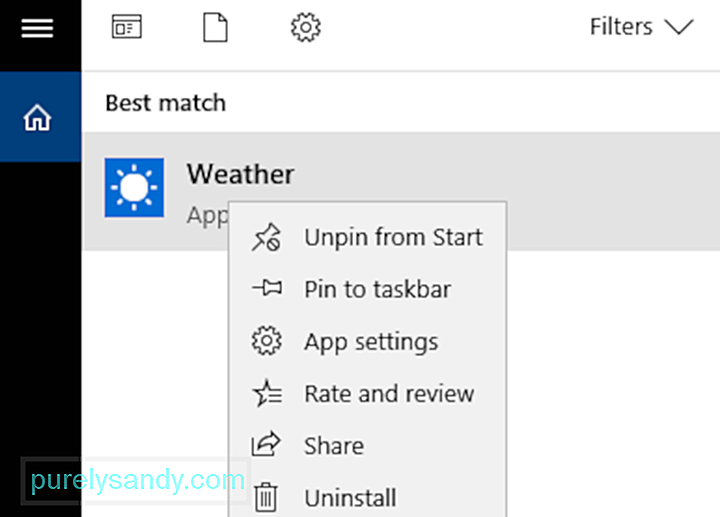
Μια άλλη επιλογή είναι να κάνετε κλικ στην επιλογή Έναρξη , να μετακινηθείτε στη λίστα εφαρμογών και να κάνετε δεξί κλικ στην επιλογή Καιρός . Από το μενού με το δεξί κλικ, επιλέξτε Κατάργηση εγκατάστασης .
Μέθοδος # 2: Απεγκατάσταση μέσω της εφαρμογής Ρυθμίσεις.Εάν δεν μπορείτε να απεγκαταστήσετε την εφαρμογή Καιρός από το μενού Έναρξη Για κάποιο λόγο ή άλλο, μπορείτε να το κάνετε χρησιμοποιώντας την εφαρμογή Ρυθμίσεις.
Απλώς ακολουθήστε τα παρακάτω βήματα:
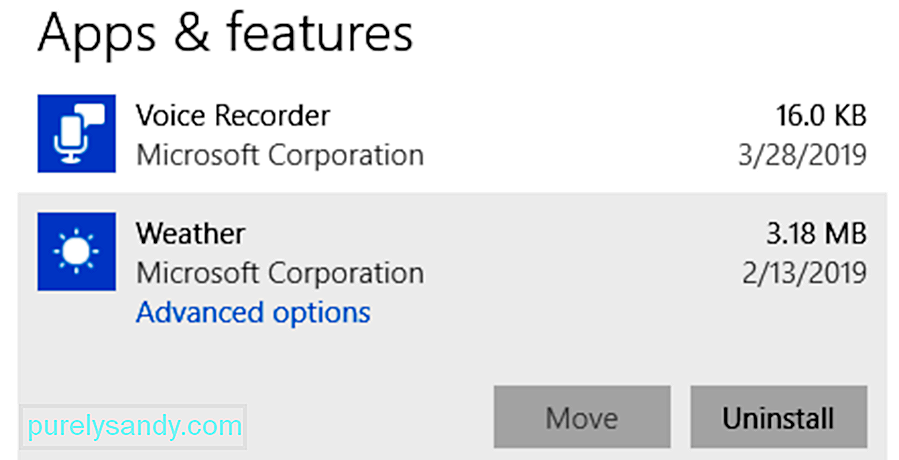
Η τρίτη επιλογή είναι η απεγκατάσταση της εφαρμογής Weather χρησιμοποιώντας μια εντολή PowerShell. Αυτή η μέθοδος είναι χρήσιμη όταν δεν μπορείτε να αποκτήσετε πρόσβαση στο μενού Ρυθμίσεις.
Για να χρησιμοποιήσετε το PowerShell, ακολουθήστε τις παρακάτω οδηγίες:
Μόλις ολοκληρωθεί η εντολή, η εφαρμογή Weather θα έπρεπε να είχε διαγραφεί με επιτυχία από τη συσκευή σας .
Ακολουθεί μια συμβουλή: Μετά την κατάργηση της εγκατάστασης της εφαρμογής Weather, συνιστάται η χρήση του Outbyte PC Repair για την πλήρη διαγραφή όλων των αποθηκευμένων δεδομένων και των ανεπιθύμητων αρχείων στον υπολογιστή σας. Πώς να επαναφέρετε την εφαρμογή Weather στα Windows 10
Εάν αλλάξατε γνώμη και θέλετε να επαναφέρετε την εφαρμογή Weather στον υπολογιστή σας, μπορείτε να το κάνετε χρησιμοποιώντας την προτροπή PowerShell. Βεβαιωθείτε ότι έχετε κλείσει όλες τις εφαρμογές πριν ανοίξετε μια αυξημένη γραμμή εντολών PowerShell και, στη συνέχεια, πληκτρολογήστε την ακόλουθη εντολή:
Get-AppxPackage -AllUsers | Foreach {Add-AppxPackage -DisableDevelopmentMode -Register "$ ($ _. InstallLocation) \ AppXManifest.xml"
Κλείστε το PowerShell και επανεκκινήστε τον υπολογιστή σας. Η εφαρμογή Weather θα πρέπει τώρα να επιστρέφει στον υπολογιστή σας.
ΣύνοψηΗ εφαρμογή Weather είναι μια βασική εφαρμογή Windows που δεν κάνει τίποτα παρά να παρέχει πληροφορίες σχετικά με τον τρέχοντα καιρό στην περιοχή σας. Εάν πρέπει να τακτοποιήσετε τον υπολογιστή σας και θέλετε να απαλλαγείτε από τις αχρησιμοποίητες εφαρμογές, μπορείτε να τις απεγκαταστήσετε χρησιμοποιώντας το μενού Έναρξη ή την εφαρμογή Ρυθμίσεις. Εάν αυτές οι επιλογές δεν είναι διαθέσιμες, μπορείτε να καταργήσετε την εφαρμογή Weather χρησιμοποιώντας μια εντολή PowerShell.
Βίντεο YouTube: 3 Μέθοδοι για την κατάργηση της εφαρμογής Weather στα Windows 10
09, 2025

